时间:2020-06-03 17:37:17 来源:www.win7qijian.com 作者:系统玩家
不知道你在使用win7系统办公的时候碰到过win7系统下右键新建里边没有excel情况没有,这个问题今天小编碰到了。估计还会有更多的网友以后也会遇到win7系统下右键新建里边没有excel的问题,所以今天我们先来分析分析,如果你马上就要想解决这个问题,我们就学着尝试自己动手吧,小编提供以下的解决流程:1、点击开始,找到运行命令行,输入regedit,打开注册表;2、在左侧找到HKEY_CLASSES_ROOT目录,并展开就可以很好的处理了.接下来我们就一起来看看win7系统下右键新建里边没有excel详细的操作办法。

1、点击开始,找到运行命令行,输入regedit,打开注册表;
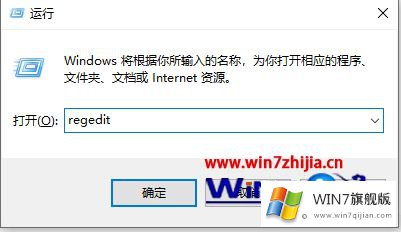
2、在左侧找到HKEY_CLASSES_ROOT目录,并展开;
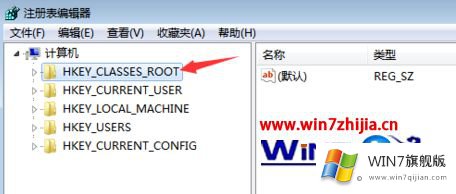
3、首先,我们利用CTRL + F 快捷键我们进入注册表寻找“xlsx”的位置,当然这里也可以自己下拉查找;
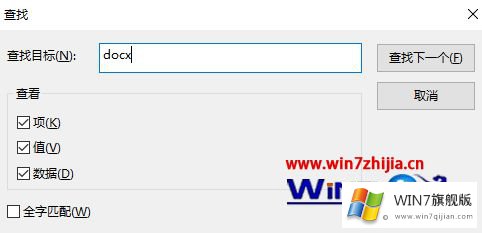
4、找到之后,不用展开目录。我们可以看到右侧有一个(默认),此时的默认值为Word_auto_file,如果不是该值也不要紧;
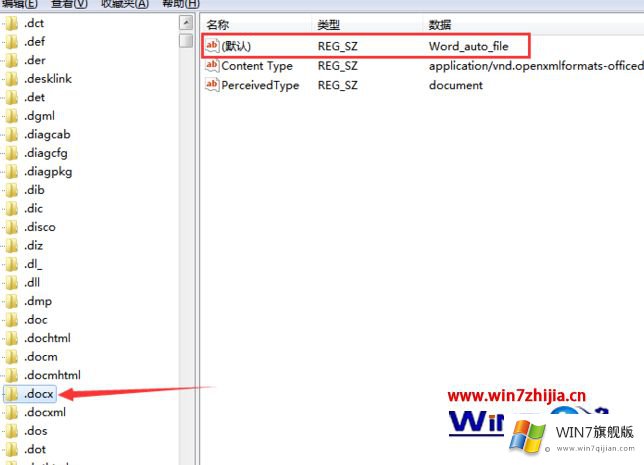
5、双击(默认)一项,并将(默认)改为Excel.Sheet.12;
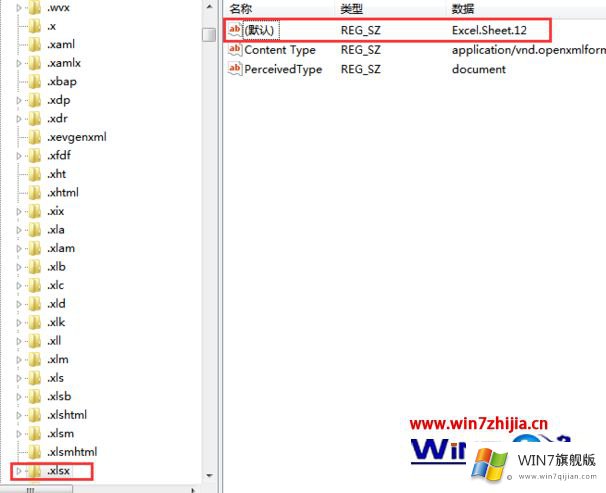
6、关闭注册表,刷新桌面,这是我们发现右键新建中excel神奇的回来了;
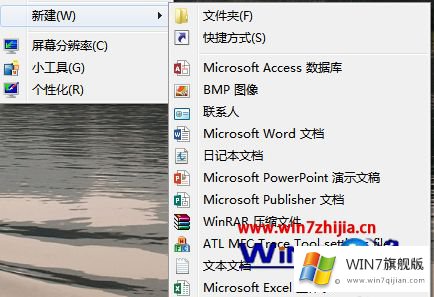
7、如果在注册表中使用CTRL + F查找时,没有找到相应的目录,请注意图中标出的“查找下一个”。CTRL + F只能查找该位置后的内容,请选择HKEY_CLASSES_ROOT目录中的第一个目录后,重新查找。
以上就是win7系统下右键新建里边没有excel的详细解决步骤,如果你有遇到一样情况的话,可以参照上面的方法步骤来进行操作吧。
对于win7系统下右键新建里边没有excel的问题大家是不是根据小编在上文提供的方法步骤完美的解决了呢?通过上面讲的方法就可以解决win7系统下右键新建里边没有excel的问题了,希望对您有所帮助。